Cómo usar WhatsApp
¿Cómo cambiar la foto y el nombre en WhatsApp?


/es/como-usar-whatsapp/como-descargar-whatsapp-para-pc/content/
En WhatsApp, tienes la opción de cambiar el nombre y la foto de perfil que se mostrará en la aplicación. También podrás personalizar el fondo de tus chats. Si quieres aprender a hacerlo, ¡sigue leyendo!
Cambiar tu foto y nombre en Android
Paso 1:
Pulsa el comando Menú, lo reconoces porque son tres pequeños círculos ubicados en la parte superior derecha, y allí elige la opción Ajustes.
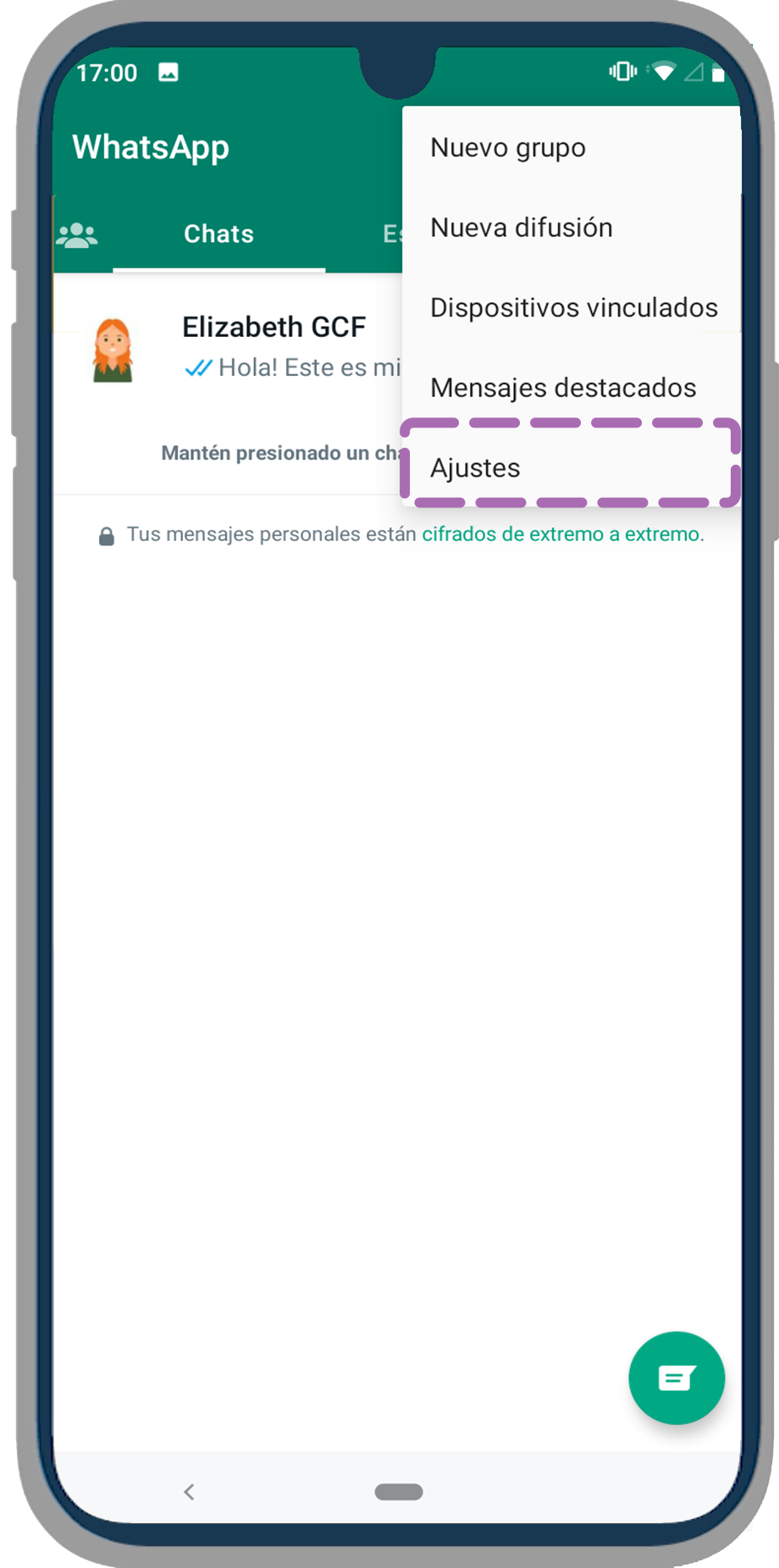
Paso 2:
Pulsa sobre tu nombre o ícono de foto de perfil.
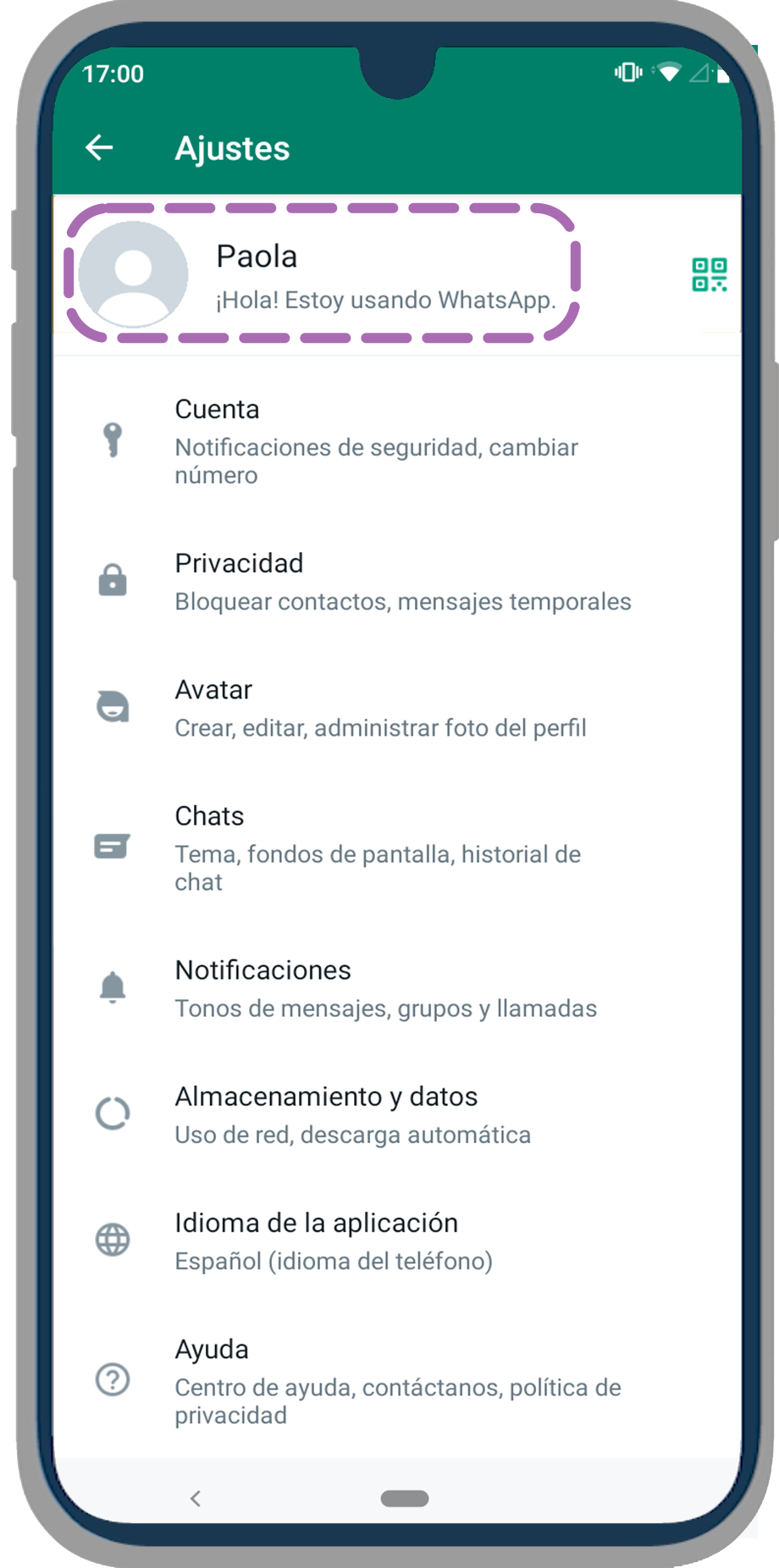
Paso 3:
Tendrás 3 opciones para cambiar la foto de perfil: Cámara, Galería o Avatar. Elige tu opción favorita.
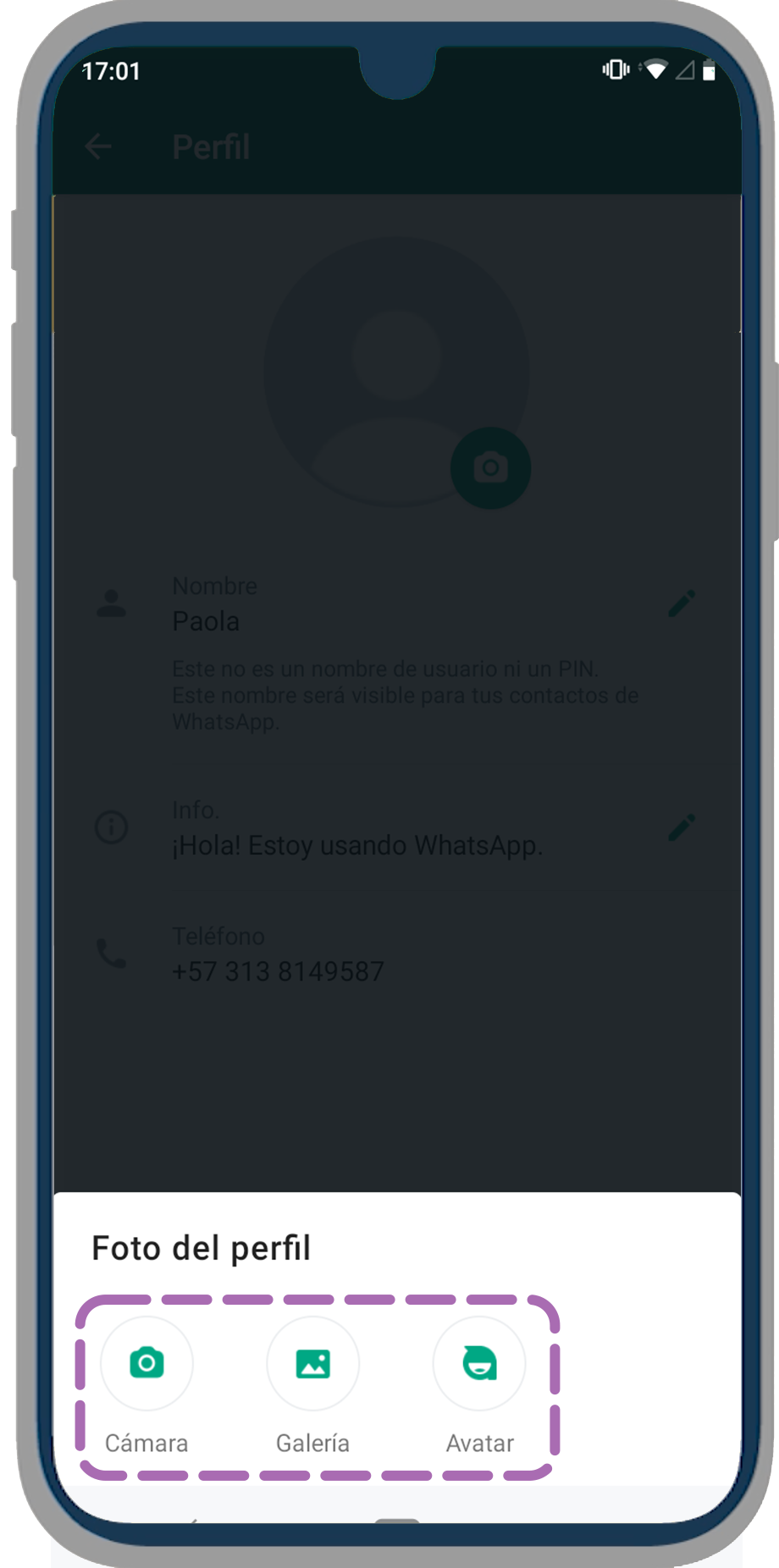
Paso 4:
Recorta la foto y pulsa OK para guardar la foto escogida.
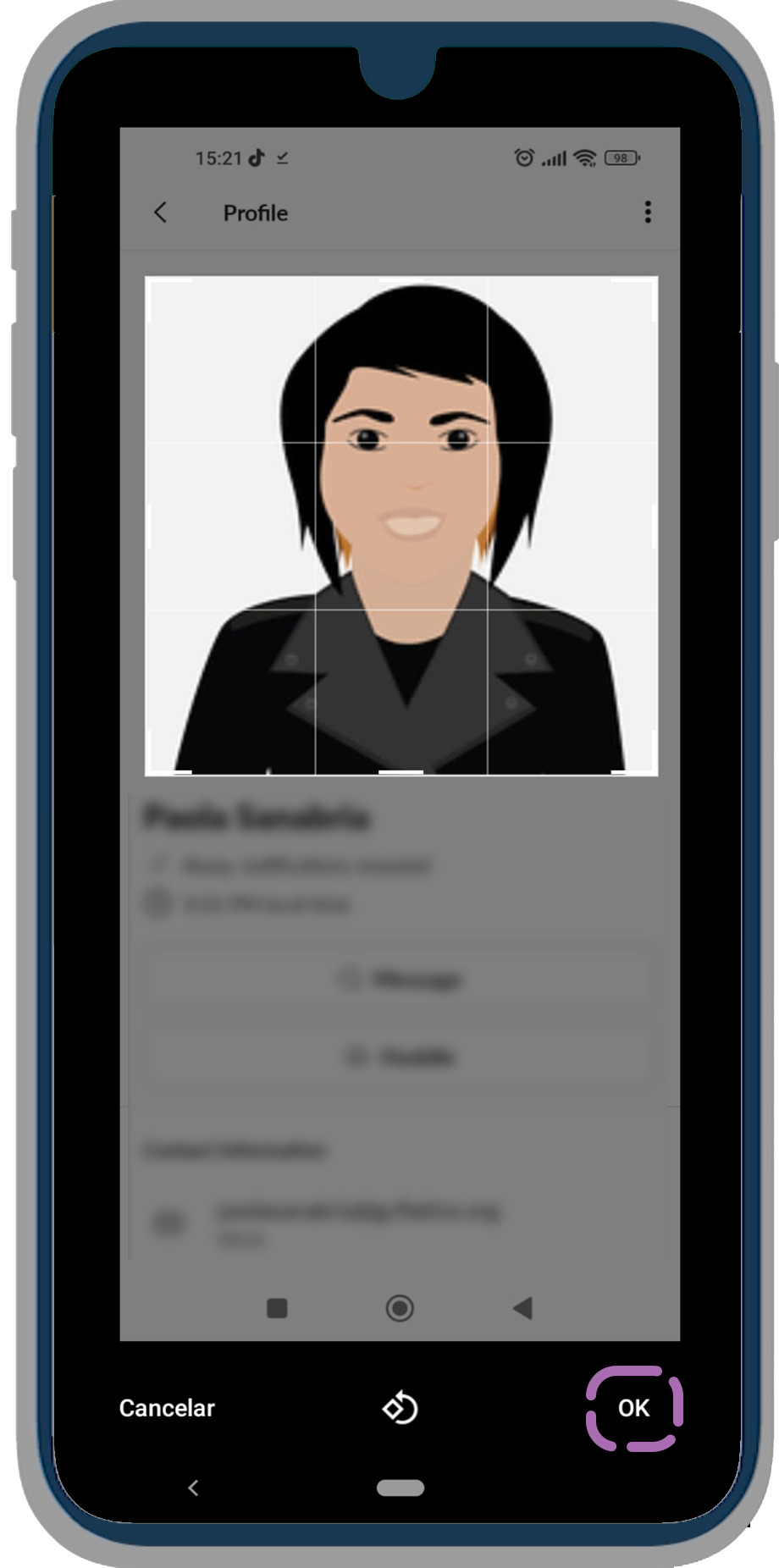
Paso 5:
Si quieres cambiar tu nombre, pulsa el ícono en forma de lápiz.
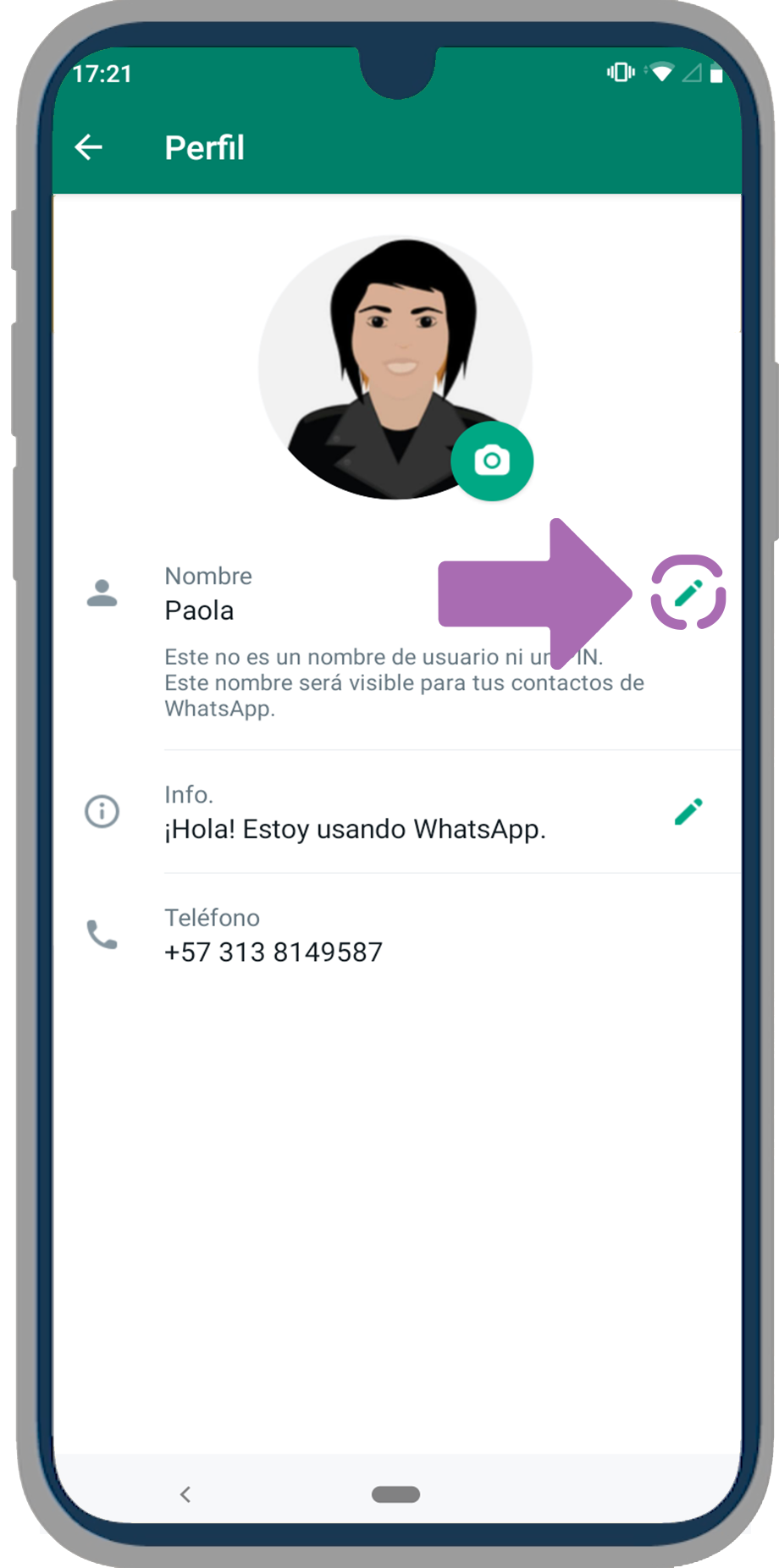
Paso 6:
Escribe tu nuevo nombre y pulsa sobre Guardar.
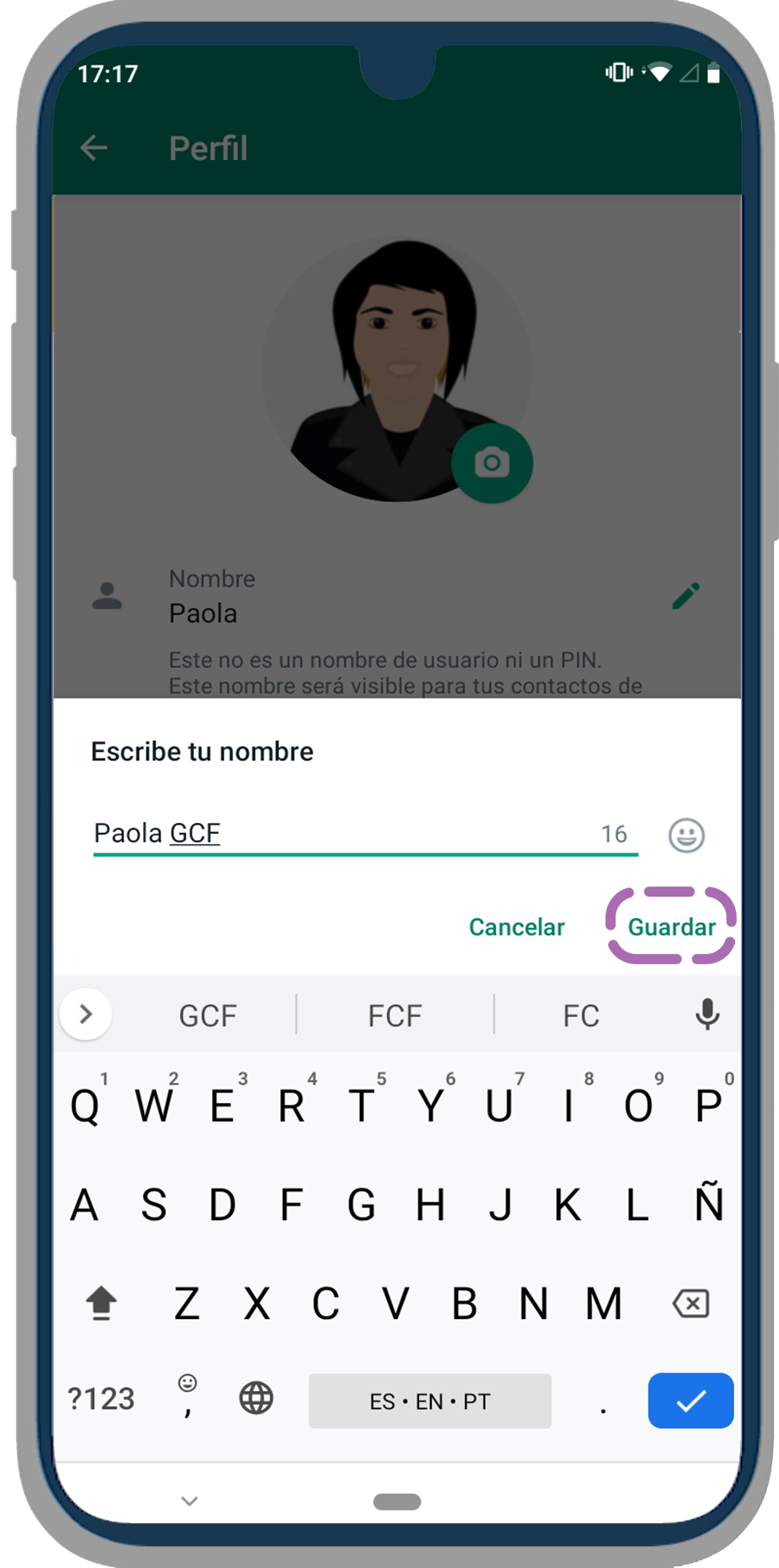
Paso 1:
Pulsa sobre el comando Configuración.
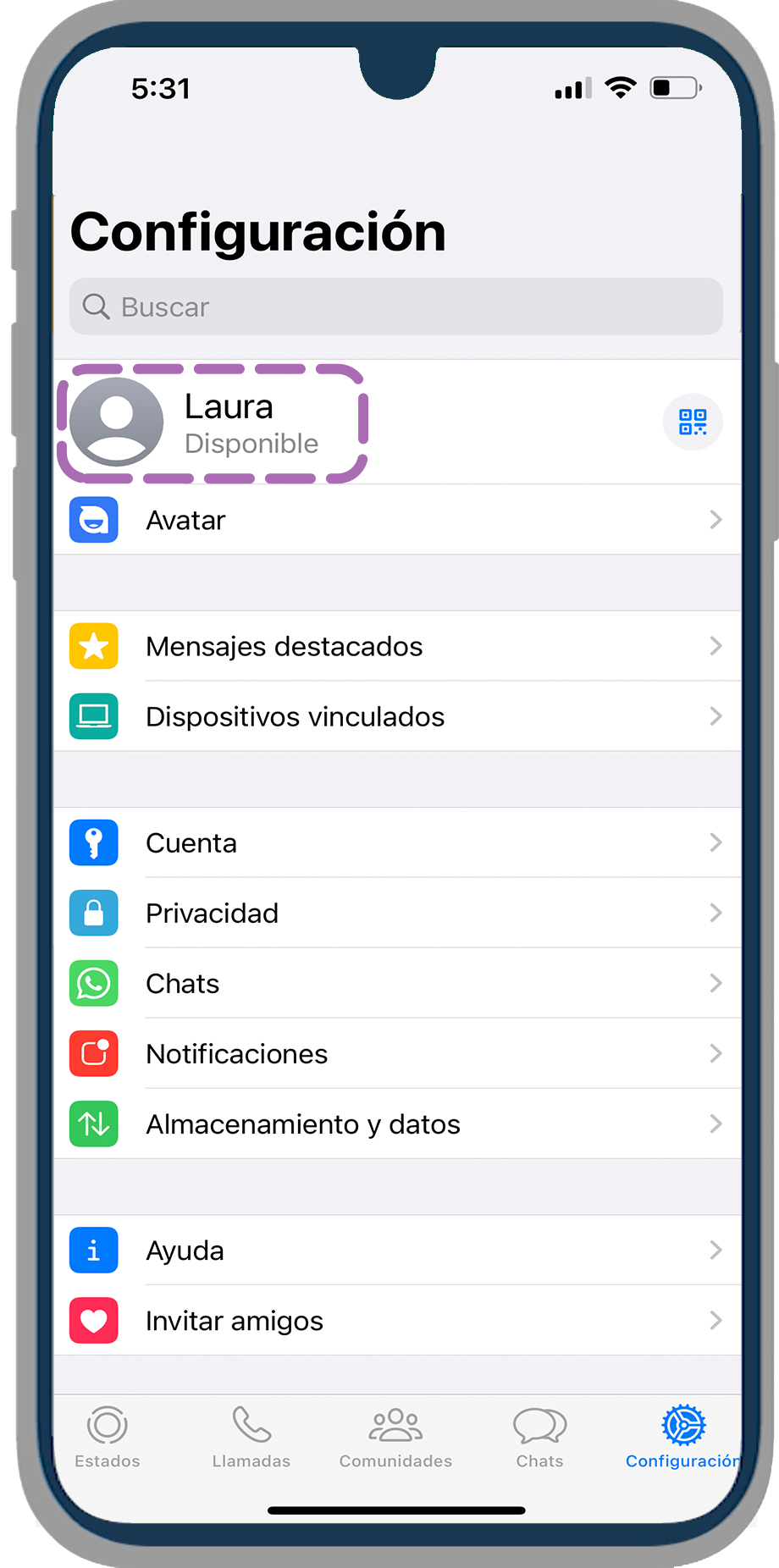
Paso 2:
Presiona la opción Añadir foto. Te aparecerán dos opciones: Hacer foto y Seleccionar foto. Si eliges la primera opción se activará la cámara de tu teléfono para que tomes una fotografía. La segunda opción te llevará a la galería de fotos de tu celular.
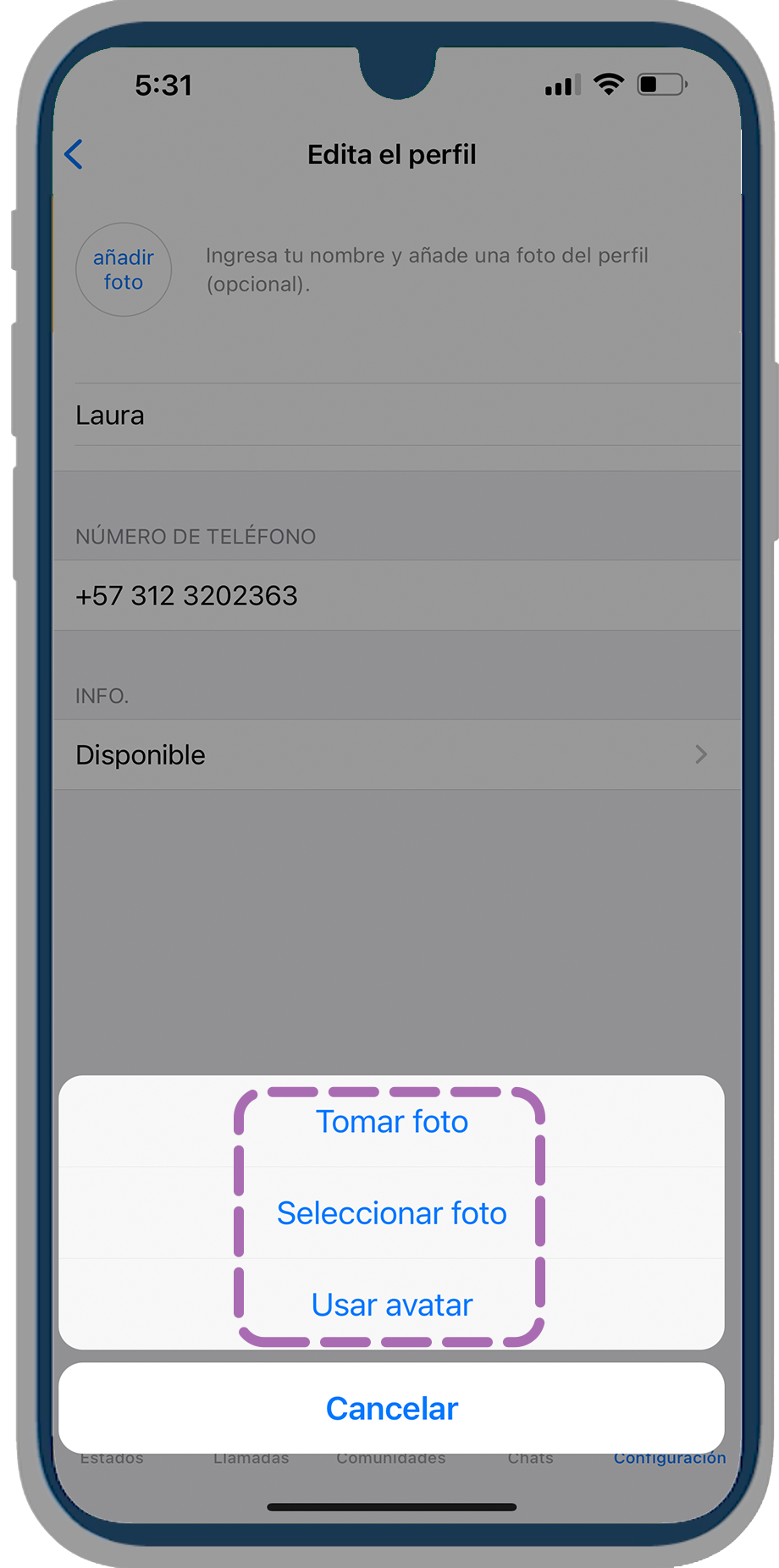
Paso 4:
Cuando hayas elegido la foto, haz clic en Seleccionar y listo. La imagen se cargará automáticamente.
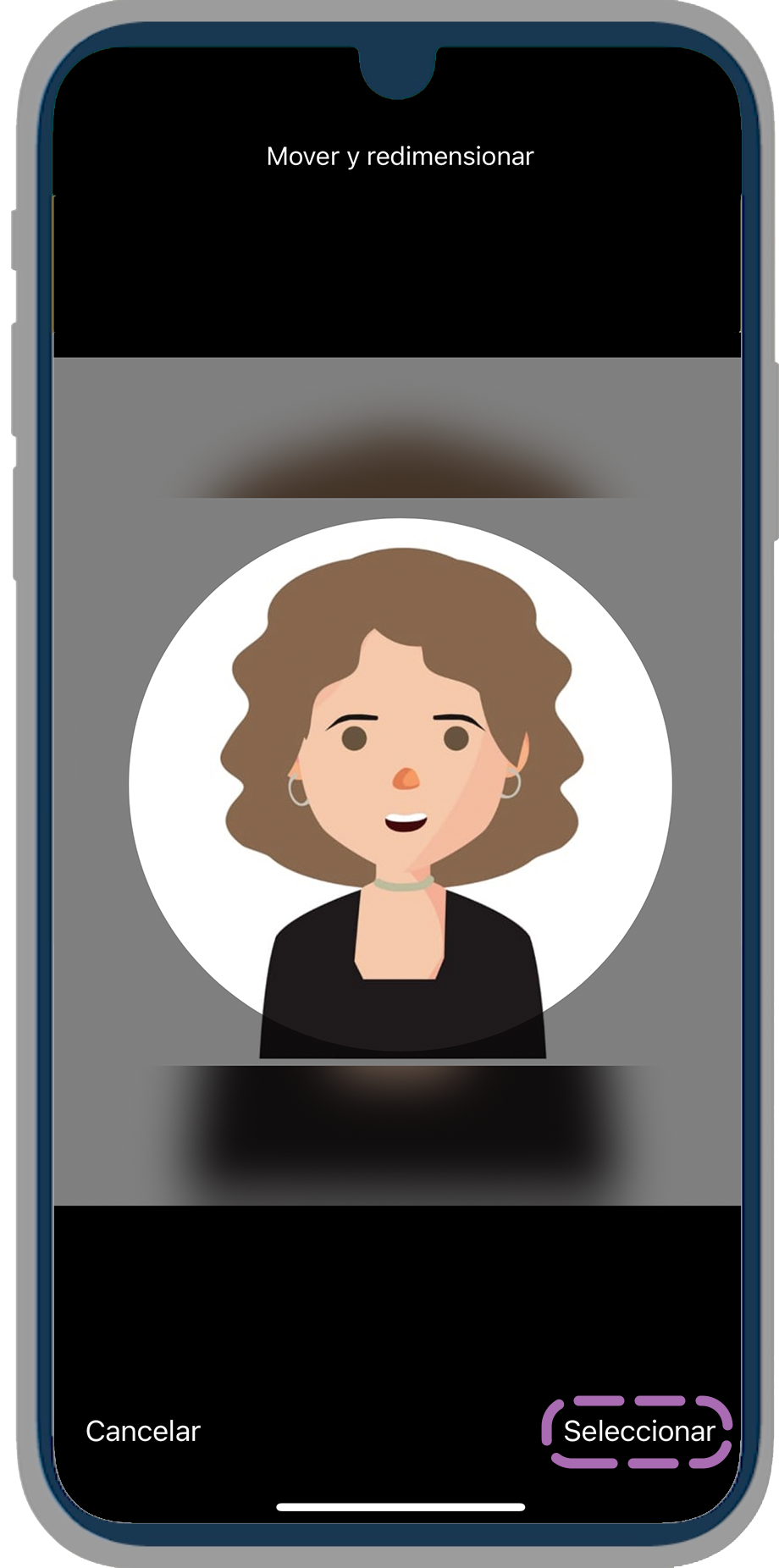
¿Cómo cambiar el fondo de un chat?
Puedes personalizar la imagen de fondo en las ventanas de chat de WhatsApp. Las opciones disponibles incluyen tonos neutros, imágenes almacenadas en tu celular, o imágenes de la galería de fotos de la aplicación.
Este procedimiento es similar en Android e Iphone.
Paso 1:
Pulsa el comando Menú, lo reconoces porque son tres pequeños círculos ubicados en la parte superior derecha, y allí elige la opción Ajustes.
Paso 2:
Selecciona la opción Chats.
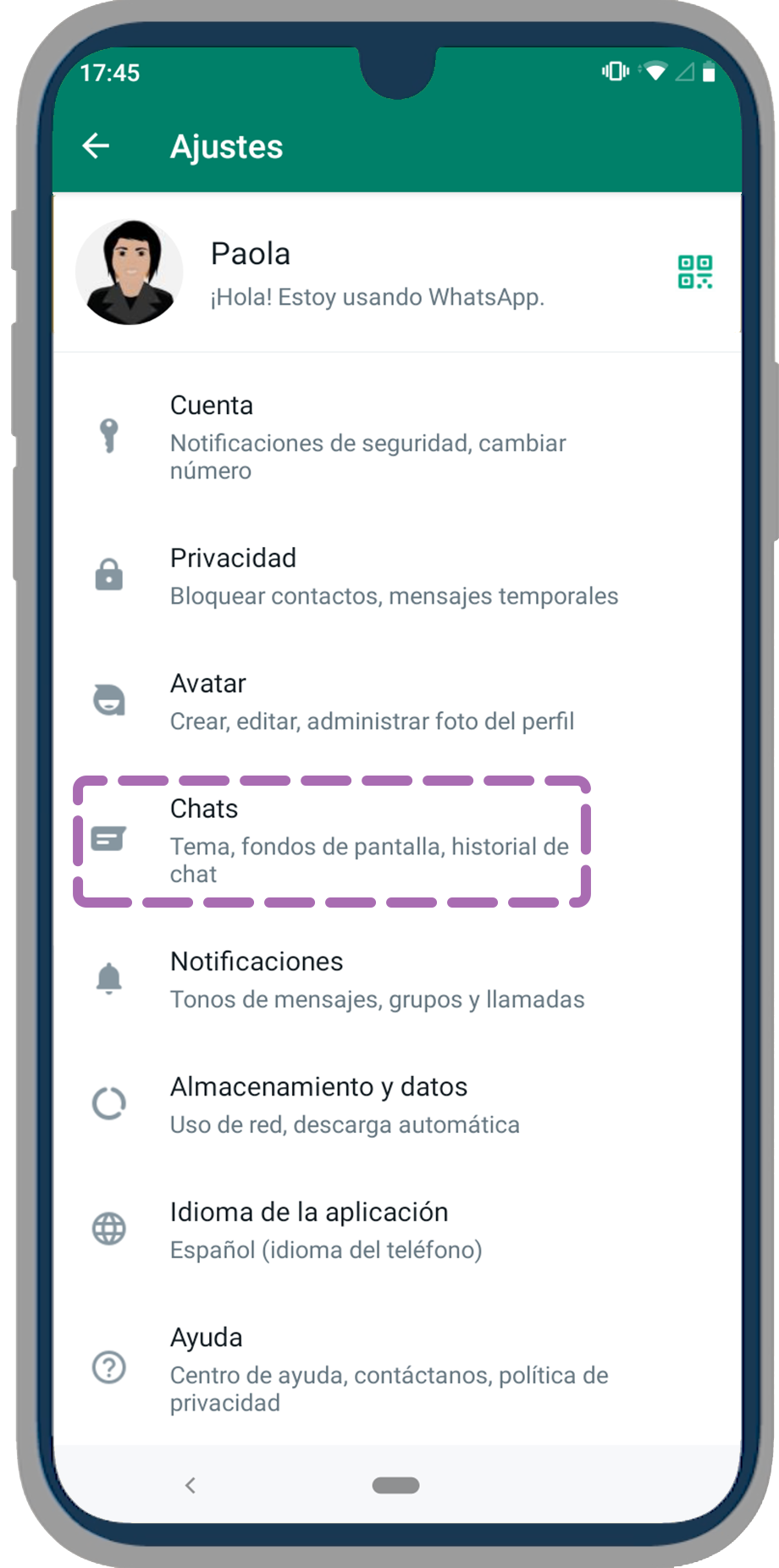
Paso 3:
Pulsa sobre la opción Fondo de pantalla.
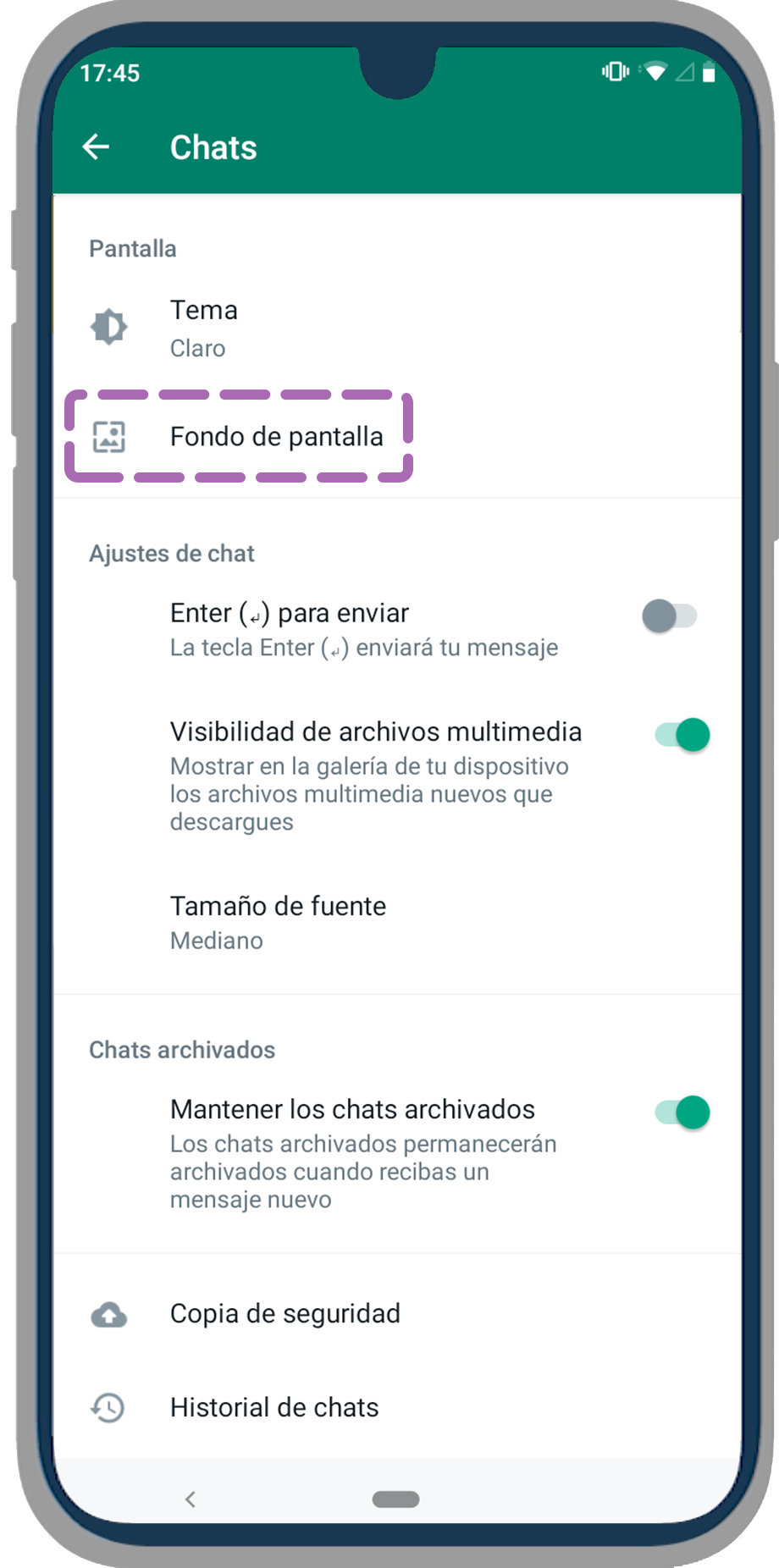
Paso 4:
Te saldrás diversas opciones donde podrás seleccionar tu fondo favorito.
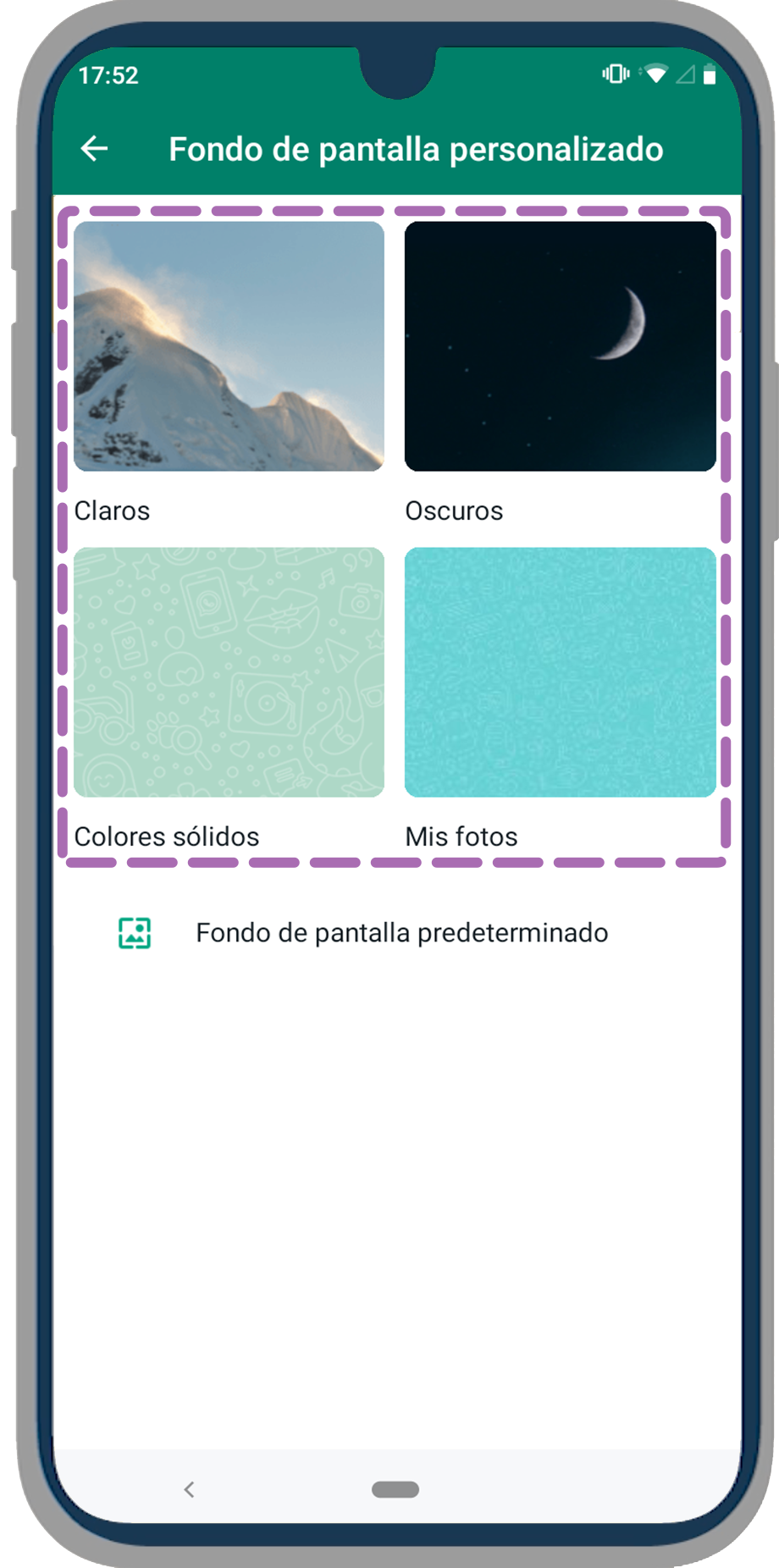
¡Así de fácil es tener un nuevo fondo de pantalla en WhatsApp!
¡Sigue conectado al curso de WhatsApp!
/es/como-usar-whatsapp/configurar-la-privacidad-de-whatsapp/content/